原标题:"斐讯K2路由器设置好了上不了网怎么办?"相关路由器设置经验分享。 - 来源:【WiFi之家网】

“斐讯(PHICOMM)K2设置好了连接上不了网怎么办?”或许大家在设置完斐讯K2路由器,连接上网时同样遇到这样的问题。那么这是怎么回事呢?遇到这种情况我们又该如何解决呢?其实导致路由器设置好了连接上不了网的因素有很多,为了更好的帮助大家,下面就来为大家介绍引起斐讯K2路由器设置好了连接上不了网的几种常见原因及解决方法。
原因一、宽带问题
如果我们的宽带自身有问题,比如宽带到期欠费,或网线连接有问题,都会引起斐讯K2路由器设置后无法正常工作。
解决办法:我们可以不使用斐讯K2路由器,然后将外来网线或猫(光纤猫或电话猫)出来的网线直接连接到电脑,然后拨号上网尝试,如果拨号不成功,请致电宽带服务商来解决。
原因二、上网方式选择错误
在设置斐讯K2路由器上网的时候,是需要选择一种“上网方式”的,如下图所示。斐讯K2路由器中有3种上网方式:宽带帐号、自动获取和静态地址。如果把“上网方式”选择错了,其结果肯定上不了网了。所以,在设置路由器上网的时候,“上网方式”的选择是非常重要的。如果你不知道如何进行选择,请仔细阅读下面的内容。
(1)、宽带帐号
在开通宽带业务的时候,运营商提供的“上网帐号”、“上网密码”给你。且在未使用路由器,电脑上网时,需要用到“宽带连接”拨号,拨号成功后电脑才能上网。
如果你的宽带与上面描述的一致,那么斐讯K2路由器中的“上网方式”就应该选择:宽带帐号。
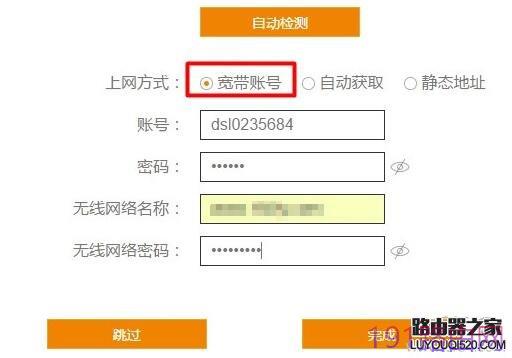
(2)、自动获取
在未使用路由器情况下,电脑连接猫(入户宽带网线)后,自动就可以上网。
如果你的宽带与上面描述的一致,那么斐讯K2路由器中的“上网方式”就应该选择:自动获取。
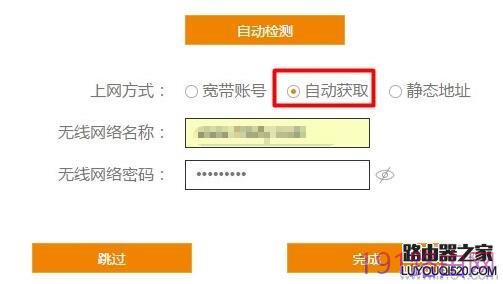
(3)、静态地址
在有些型号的斐讯路由器中,“静态地址”这种上网方式,又叫做:“固定地址”、“固定IP”。
开通宽带的时候,运营商提供了静态IP、子网掩码、默认网关、首选DNS、备用DNS地址。在未使用路由器情况下,电脑上网时,需要在“本地连接”中,填写运营商提供的静态IP、子网掩码、默认网关、首选DNS、备用DNS地址。然后电脑才能上网。
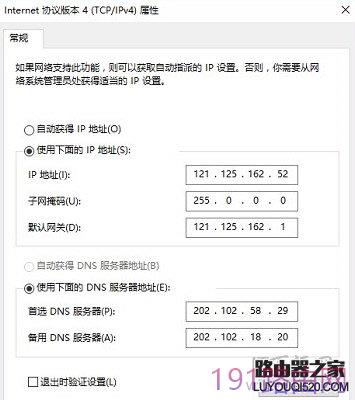
如果你的宽带与上面描述的一致,那么斐讯K2路由器中的“上网方式”就应该选择:静态地址
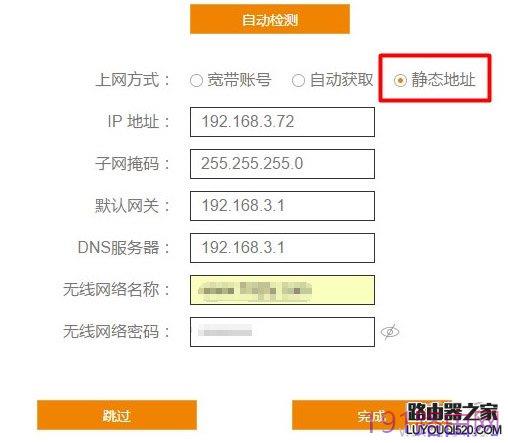
温馨提示:对于个人用户来说,办理的宽带类型绝大多数情况下都是:宽带帐号;少数情况下办理的宽带是:自动获取这种类型。静态地址 这种宽带类型,个人用户可以忽略掉。
原因三、上网参数输入错误
在我们设置斐讯K2路由器时,如果上网参数输入不正确,比如上网帐号和密码不确定的情况,输入时有空格等等错误下输入,肯定会导致上不了网的。这也是90%的用户遇到路由器设置好了上不了网的原因。
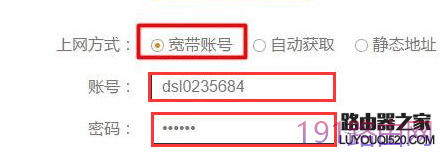
解决办法:正确输入上网参数(宽带拨号上网时的帐号和密码,静态地址上网时的IP地址、DNS等等),如果不确定可以电话咨询宽带服务商。
原因四、IP地址冲突
IP地址冲突,只有当斐讯K2路由器中的“上网方式”选择:自动获取的时候才有可能出现。
斐讯K2路由器的默认IP地址是:192.168.2.1;如果自动获取的IP地址是:192.168.2.X(1-254)时,这时候就存在IP地址冲突了。
解决办法是:修改斐讯K2路由器的LAN口IP地址,可以修改为192.168.3.1。
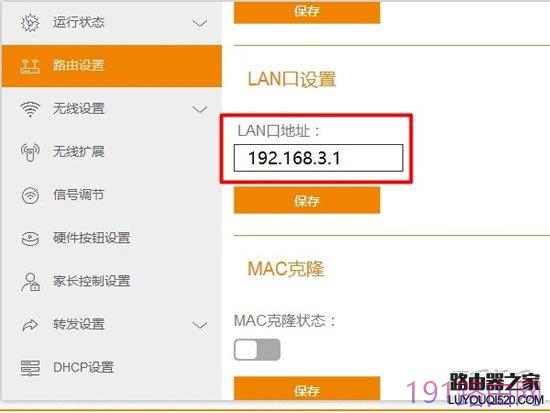
原因五、没有克隆MAC地址
这是大家最容易忽略的步骤,有的宽带运营商会将我们的电脑MAC地址和宽带帐号进行绑定,其意义就是只允许这一台电脑上网,如果更换电脑了或使用路由器了,他们的服务器扫描到的MAC地址与早先保存、捆绑的那个MAC地址不一致,就会阻止连接上网,所以这时候我们要进行MAC地址克隆。
此时,需要使用斐讯K2路由器中的“MAC地址克隆”功能,把电脑中的MAC地址克隆到斐讯K2路由器上,才能上网。
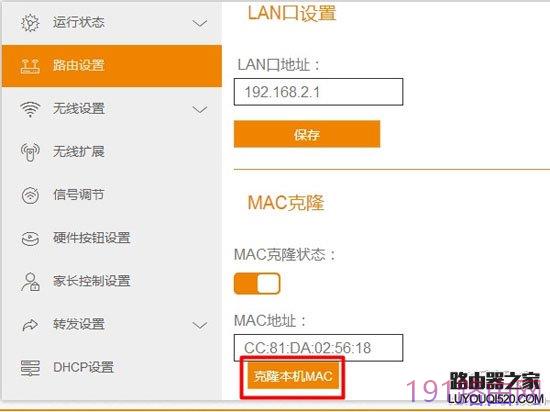
原因六、路由器没有安装正确
很多用户将外来网线或猫出来的网线连接到了斐讯K2路由的LAN口,这是不对的,这种情况肯定会引起上不了网的。
正确安装方法:外来网线或猫出来的网线连接到斐讯K2路由器WAN口,电脑与斐讯K2路由器任一LAN口连接。

原因七、网线故障或路由器质量
比如外来网线,猫到斐讯K2路由器的网线,斐讯K2路由器到电脑的网线出现故障,也会引起斐讯K2路由器设置好上不了网的。另外还有一个大家容易忽略的问题,那就是路由器质量问题,虽然极少有质量问题,但也应该在我们考虑之中。
以上就是斐讯K2路由器设置后不能上网的解决办法,根据【WiFi之家网】的经验,路由器连接、上网方式选择、宽带账号和密码,是大家在设置路由器的时候容易出错的地方。
原创文章,作者:路由器设置,如若转载,请注明出处:https://www.224m.com/24496.html

